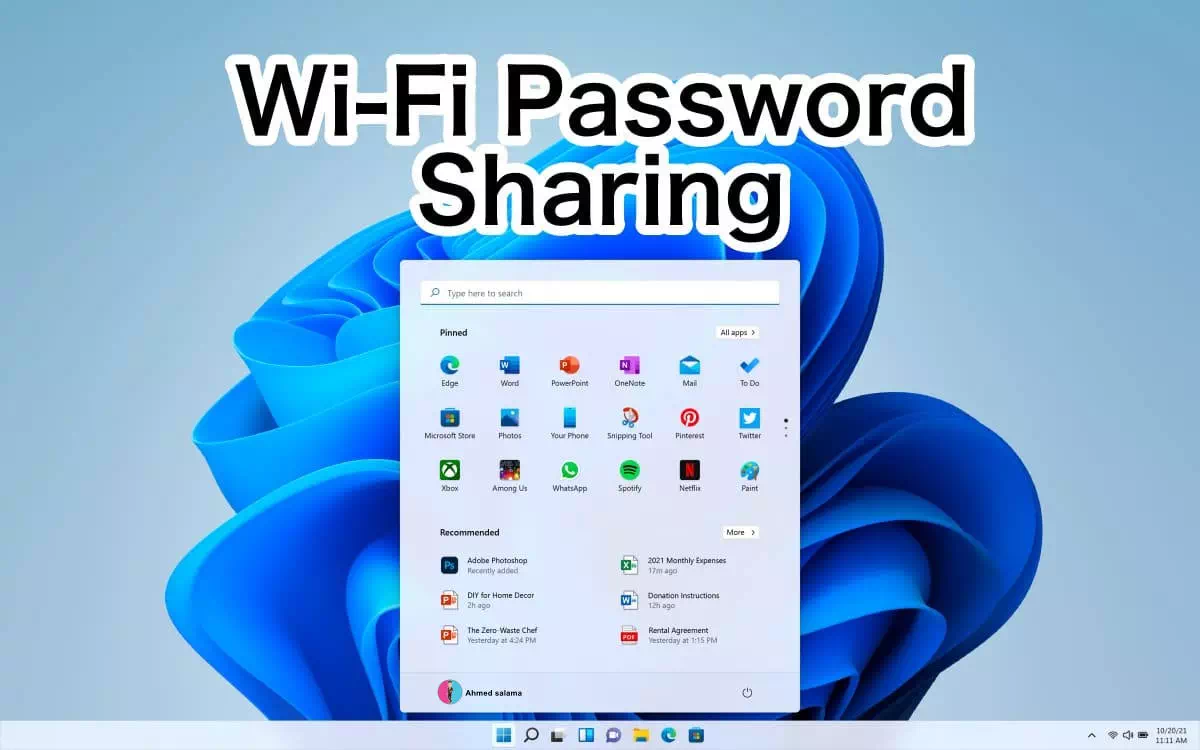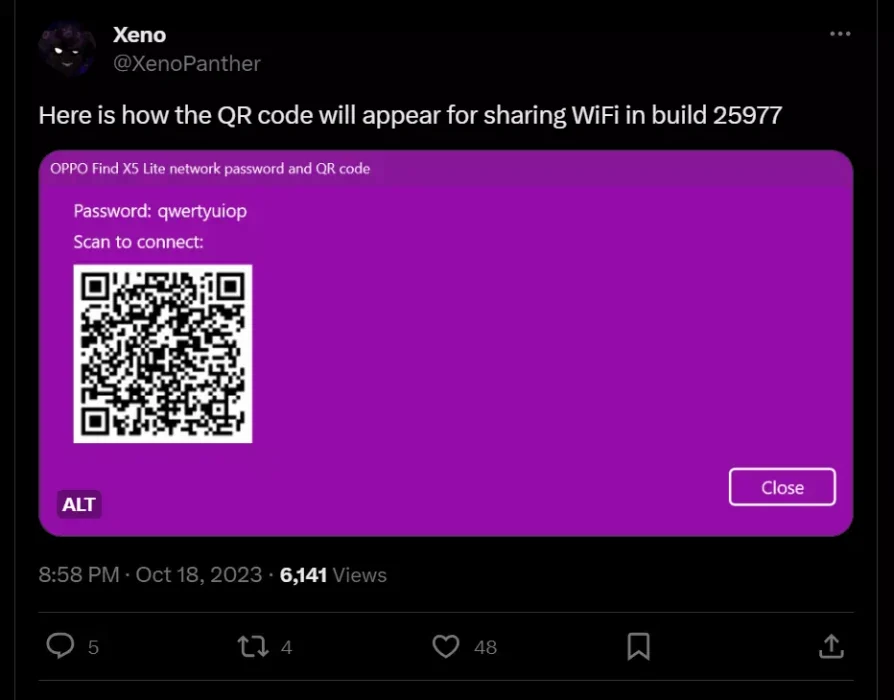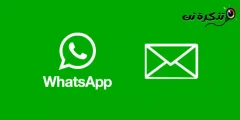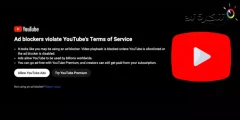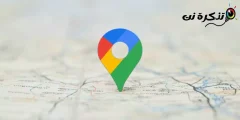ဗုဒ္ဓဟူးနေ့တွင် Microsoft သည် Dev Canary ချန်နယ်သို့ build number 11 ပါသော Windows 25977 developer preview build ကို ထုတ်ပြန်ခဲ့သည်။ ဤဗားရှင်းအသစ်သည် သုံးစွဲသူများအား QR ကုဒ်ကိုအသုံးပြုခြင်းဖြင့် သိမ်းဆည်းထားသော Wi-Fi စကားဝှက်များကို အလွယ်တကူမျှဝေနိုင်စေမည့် ဆန်းသစ်သောအင်္ဂါရပ်ကို မိတ်ဆက်ပေးသည် (QR ကုဒ်ကိုWindows 11 တွင်)
Windows 11 အကြိုကြည့်ရှုမှု ထုတ်ဝေမှုသည် Wi-Fi စကားဝှက်များကို မျှဝေခြင်းအတွက် ပံ့ပိုးမှု ထပ်လောင်းပေးသည်။
ယခင်က၊ အသုံးပြုသူများသည် သိမ်းဆည်းထားသော Wi-Fi စကားဝှက်များကို ရှာဖွေကာ အခြားသူများနှင့် မျှဝေရန် Windows ဆက်တင်များ သို့မဟုတ် ထိန်းချုပ်မှု panel ကို အသုံးပြုခဲ့ရသည်။ ၎င်းတို့သည် ၎င်းတို့၏ မိုဘိုင်းစက်ပစ္စည်းများတွင် Wi-Fi ချိတ်ဆက်မှုဒေတာကို ကိုယ်တိုင်ထည့်သွင်းရန်လည်း လိုအပ်ပါသည်။
သို့သော် Wi-Fi စကားဝှက်များကိုမျှဝေခြင်း၏အင်္ဂါရပ်အသစ်သည်အသုံးပြုသူများအတွက် Wi-Fi ကွန်ရက်သို့ချိတ်ဆက်ရန်စကားဝှက်များကိုကိုယ်တိုင်ထည့်သွင်းရန်မလိုအပ်ဘဲ Android ဖုန်းများတွင်ကျွန်ုပ်တို့တွေ့နေရသော Wi-Fi စကားဝှက်များမျှဝေခြင်းလုပ်ငန်းစဉ်ကိုပြုလုပ်ခြင်းလုပ်ငန်းစဉ်နှင့်ဆင်တူသည်။ Microsoft သည် ဤအင်္ဂါရပ်သည် မိုဘိုင်းဝင်ရောက်ခွင့်အချက်များနှင့်လည်း အလုပ်လုပ်ကြောင်း အတည်ပြုခဲ့သည်။
အစမ်းကြည့်ရှုမှုအသစ်တွင်၊ Windows 11 သည် Wi-Fi ချိတ်ဆက်မှုဒေတာပါဝင်သည့် QR ကုဒ်ကိုထုတ်ပေးပြီး ဤကုဒ်သည် Windows 11 မျက်နှာပြင်ပေါ်တွင် ပေါ်လာမည်ဖြစ်သည်။ သင့်ဧည့်သည်များကို QR ကုဒ်ကိုစကင်န်ဖတ်ကာ ၎င်းတို့၏စက်ပစ္စည်းများသို့ ချိတ်ဆက်ရန် ၎င်းတို့၏ဖုန်းကင်မရာများကို အသုံးပြုခွင့်ပေးနိုင်သည်။ ကွန်ရက်ကိုရွေးချယ်စရာမလိုဘဲ။
စနစ်ဆက်တင်များတွင်၊ Wi-Fi ဂုဏ်သတ္တိများအောက်ရှိ Wi-Fi စကားဝှက်ကိုကြည့်ရှုသောအခါ၊ ၎င်းသည် အခြားသူများနှင့်မျှဝေရန်ပိုမိုလွယ်ကူစေရန် QR ကုဒ်ကိုပြသသည်။ သင်၏ကွန်ရက်ချိတ်ဆက်မှုကိုမျှဝေရန် မိုဘိုင်းဝင်ရောက်ခွင့်အချက်ကို သင်သတ်မှတ်သောအခါတွင် QR ကုဒ်လည်း ပေါ်လာသည်ဟု သူမက ဆိုသည်။ Microsoft သည် ၎င်း၏ ဘလော့ဂ်ပို့စ်တွင်.
Windows 11 ဗားရှင်း 25977 တွင် Wi-Fi စကားဝှက်ကို မည်သို့ကြည့်ရှုနိုင်မည်နည်း။
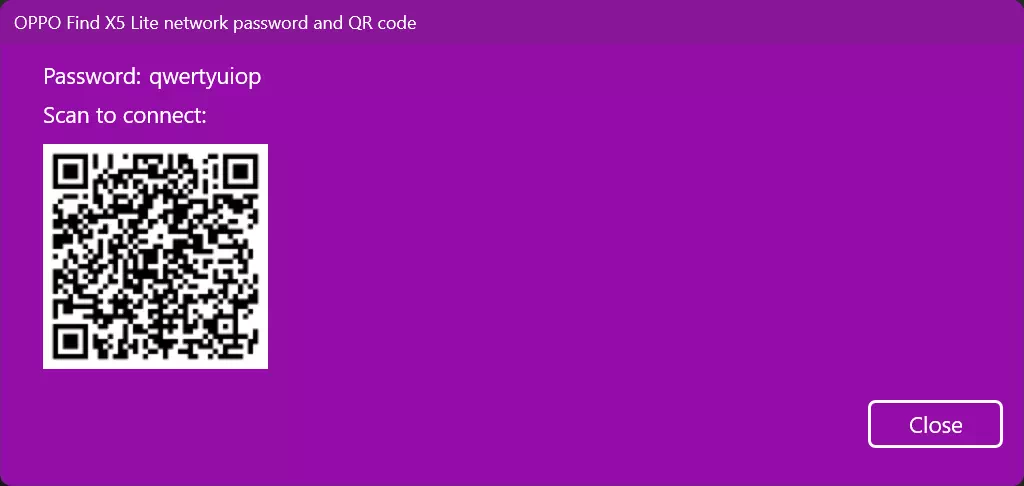
- သွားပါ "သတ်မှတ်ချက်များ” (ဆက်တင်များ) နှင့် “” ကဏ္ဍကို သွားပါ။ကွန်ယက်နှင့်အင်တာနက်"(ကွန်ရက်နှင့်အင်တာနက်)။
- "နှိပ်ပါဝိုင်ဖိုင်“(Wi-Fi)>”လူသိများသောကွန်ယက်များကိုစီမံပါ“(နာမည်ကြီးကွန်ရက်များကို စီမံခန့်ခွဲခြင်း)။
- လိုချင်သောကွန်ရက်ကိုရွေးချယ်ပါ၊ ထို့နောက် "ကိုနှိပ်ပါ။ကြည့်ရှုခြင်း"ဘေးမှာ (ပြ)"Wi-Fi လုံခြုံရေးကီးကို ကြည့်ပါ။” (Wi-Fi လုံခြုံရေးကီးကို ပြပါ)။
- Windows 11 တွင် Wi-Fi စကားဝှက်နှင့် QR ကုဒ်များပါရှိသော ဝင်းဒိုးတစ်ခုကို ပြသပါမည်။
Xenon
ဤသည်မှာ build 25977 တွင် WiFi မျှဝေခြင်းအတွက် QR ကုဒ်ပေါ်လာမည့်ပုံဖြစ်သည်။ pic.twitter.com/agzDuA1z4s
— Xeno (@XenoPanther) အောက်တိုဘာလ 18, 2023
သတင်းရင်းမြစ်တစ်ခုမှ အချက်အလက်များကို အခြေခံထားသည်။Windows Lettest"Wi-Fi စကားဝှက်မျှဝေခြင်းအင်္ဂါရပ်အသစ်သည် အနာဂတ်တွင် Windows 11 ဗားရှင်း 23H2 တွင်ရောက်ရှိလာနိုင်ပုံရပြီး၊ ဤထပ်တိုးမှုကို စုစည်းမွမ်းမံမှုများ သို့မဟုတ် ချက်ခြင်းအပ်ဒိတ်များမှတစ်ဆင့် ပြုလုပ်နိုင်မည်ဖြစ်သည်။
Windows 11 Build 25977 တွင် အခြားတိုးတက်မှုများ
ထို့အပြင်၊ Microsoft သည် Windows 11 တည်ဆောက်မှုနံပါတ် 25977 တွင် အခြားတိုးတက်မှုများကို မိတ်ဆက်ပေးခဲ့သည်။ ၎င်းတွင် တွဲဖက်အသုံးပြုနိုင်သော စက်ပစ္စည်းများနှင့် အသုံးပြုသူများကို ၎င်းတို့၏စက်ပစ္စည်းများနှင့် တိုက်ရိုက်ချိတ်ဆက်နိုင်ခြင်း၊ အသံထုတ်လွှင့်ခြင်းနှင့် ဖုန်းခေါ်ဆိုခြင်းများ ပြုလုပ်နိုင်စေမည့် အရေးကြီးသော Bluetooth Low Energy Audio (LE Audio) နည်းပညာအတွက် ပံ့ပိုးမှုပါဝင်ပါသည်။ ၎င်းတို့၏ Windows 11 စက်ပစ္စည်းများကို LE Audio နည်းပညာပံ့ပိုးမှု၏ အခွင့်ကောင်းကို ရယူခြင်းဖြင့်။
အခြားတစ်ဖက်တွင်၊ ကုမ္ပဏီသည် အသုံးပြုသူများ ၎င်းတို့၏တည်နေရာကိုရှာဖွေရန် အသုံးပြုနိုင်သည့် ၎င်းတို့ပတ်ဝန်းကျင်ရှိ Wi-Fi ကွန်ရက်များစာရင်းကို ဝင်ရောက်ကြည့်ရှုနိုင်သည့် အသုံးပြုသူများကို စီမံခန့်ခွဲရာတွင် ကူညီရန်အတွက် ထိန်းချုပ်မှုအသစ်များကို ထည့်သွင်းလုပ်ဆောင်နေသည်။ အသုံးပြုသူများသည် မည်သည့်အက်ပ်များက Wi-Fi ကွန်ရက်များစာရင်းကို ဝင်ရောက်ကြည့်ရှုနိုင်သည်ကို သတ်မှတ်ရန် ဆက်တင်များကို ကြည့်ရှုပြီး ပြင်ဆင်နိုင်သည်သတ်မှတ်ချက်များ" (ဆက်တင်များ) > "privacy နဲ့လုံခြုံရေး“(ကိုယ်ရေးကိုယ်တာနှင့် လုံခြုံရေး) >”Location"(ဆိုဒ်)။
ထို့အပြင်၊ အသုံးပြုသူ၏တည်နေရာကို ယုံကြည်စိတ်ချရသော အပလီကေးရှင်းများနှင့် မျှဝေခြင်းလုပ်ငန်းစဉ်ကို ရိုးရှင်းစေရန် ဒိုင်ယာလော့ဂ်ဝင်းဒိုးအသစ်ကို ထည့်သွင်းထားသည်။ အက်ပ်က သင့်တည်နေရာ သို့မဟုတ် Wi-Fi အချက်အလက်ကို ဝင်ရောက်ရန် ကြိုးပမ်းသည့်အခါ ဤဝင်းဒိုးပေါ်လာပါမည်။ ဟုတ်ပါတယ်၊ သင်က ""အပလီကေးရှင်းများက တည်နေရာတောင်းဆိုသည့်အခါ အသိပေးပါ။” (အက်ပ်တစ်ခုမှ သင့်တည်နေရာကို တောင်းဆိုသည့်အခါ အစီရင်ခံပါ) သင့်တည်နေရာကို ဝင်ရောက်ကြည့်ရှုရန် အက်ပ်များအား ခွင့်မပြုလိုပါက။
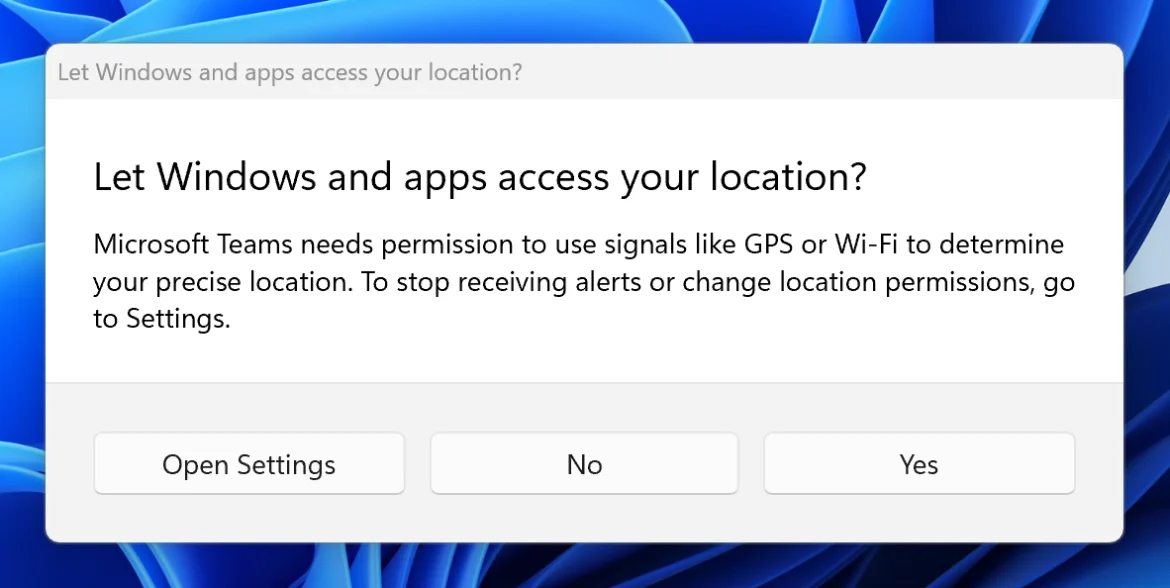
အခြားပြောင်းလဲမှုများနှင့် တိုးတက်မှုများ၊ သိထားသောပြဿနာများနှင့် သိပြီးသားပြဿနာများအတွက် ပြင်ဆင်မှုများအကြောင်း နောက်ထပ်အသေးစိတ်အချက်အလက်များအတွက် သင်လုပ်ဆောင်နိုင်ပါသည်။ ပူးတွဲပါလင့်ခ်ကို ဝင်ကြည့်ပါ။.
သုံးသပ်သူ